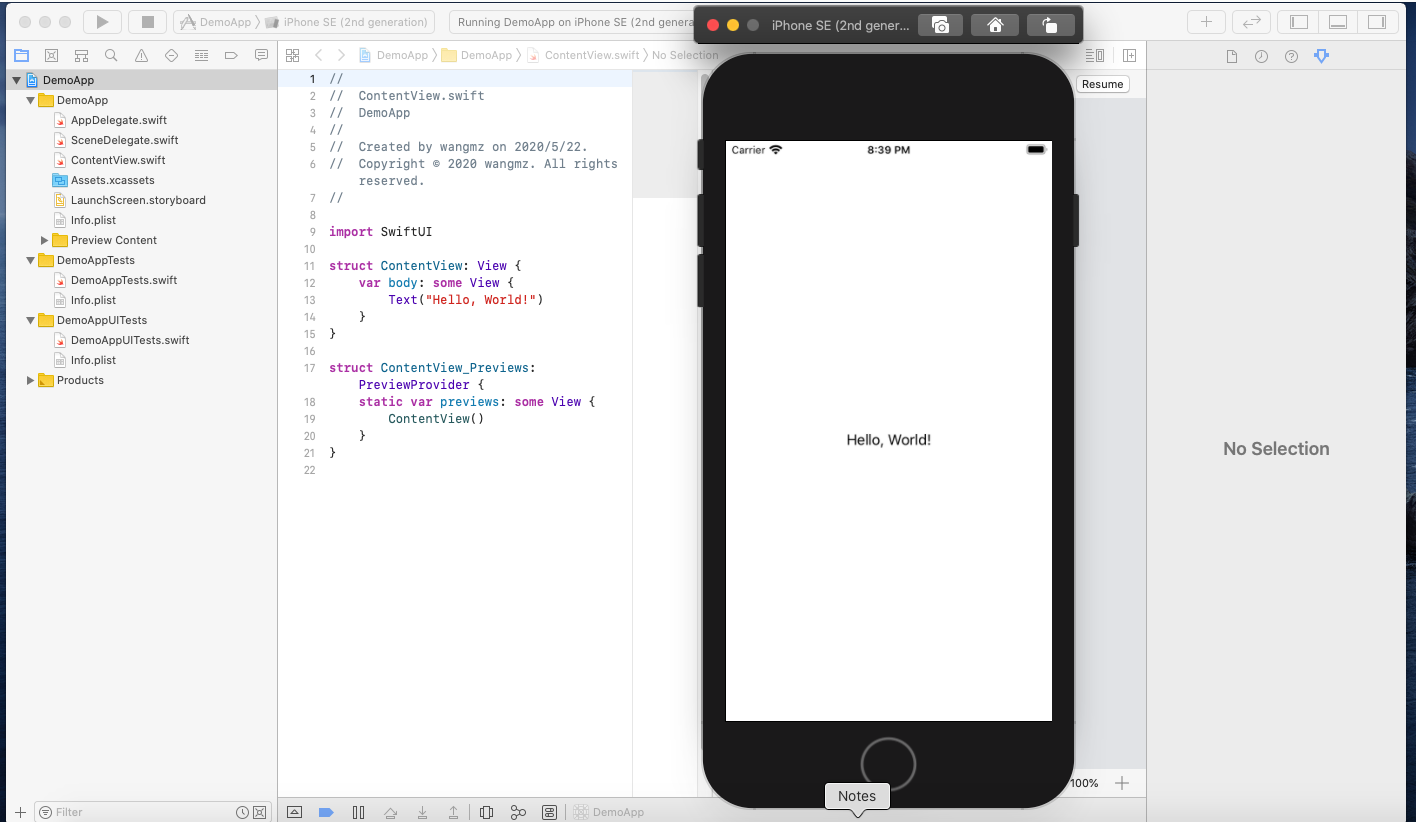虽然在MacOS上编译过程序,但是还没有从头自己来过一遍。自己觉得没有必要买Mac本,就在虚拟机上安装了一个MacOS.
下面内容会参考一些网络资源,最后都会给出参考链接。
1.使用Xcode软件。Xcode是一个苹果系统上的集成开发环境(IDE),就是说用Xcode就能编写C语言程序,并编译运行。也能开发ios程序等,是一种软件。在windows上类似这种能编c语言的还有微软出的visual studio,和其他免费的一些如codeblocks,c-free等。
在Xcode中编译运行C/C++的操作步骤:
1)打开Xcode,在欢迎界面点击Create a new Xcode project。
2)弹出一个对话框,在左侧栏选择Mac OS X分类的Application,右侧选择Command Line Tool,点击Next。
3)在Product Name填写项目名称,如HelloMac,其余默认即可(type里也可以选择C或C++),点击Next后选择路径并点击Create完成项目创建。
4)在Xcode主界面左侧点击main.m,把代码替换成C/C++的代码,点击左上角的Run按钮即可编译运行,界面下方会弹出控制台显示运行结果。
2.Xcode 是苹果公司开发的编程软件,是开发人员建立OS X 和 iOS 应用程序的最快捷的方式。Xcode 具有统一的用户界面设计,编码、测试、调试都在一个简单的窗口内完成。
参考博客:https://www.cnblogs.com/dpf-learn/p/11618001.html
这里简介一下 SWift语言。
Swift 是苹果推出的编程语言,专门针对 OS X 和 iOS 的应用开发。Swift 在各个方面优于 Objective-C,也不会有那么多复杂的符号和表达式。同时,Swift 更加快速、便利、高效、安全。除此之外,新的 Swift 语言依旧会与 Object-C 相兼容。
Objective-C开发者对Swift并不会感到陌生。它采用了Objective-C的命名参数以及动态对象模型,可以无缝对接到现有的Cocoa框架,并且可以兼容Objective-C代码。在此基础之上,Swift还有许多新特性并且支持过程式编程和面向对象编程。
Swift 对于初学者来说也很友好。它是第一个既满足工业标准又像脚本语言一样充满表现力和趣味的编程语言。它支持代码预览,这个革命性的特性可以允许程序员在不编译和运行应用程序的前提下运行Swift代码并实时查看结果。
2015年12月4日,苹果公司宣布其Swift编程语言开放源代码。长600多页的《The Swift Programming Language 》可以在线免费下载。


Hello world!
print("Hello world!")
参考:https://www.oschina.net/p/swift-lang?hmsr=aladdin1e1
下面这个博客是最丰富和全面的,如果想自学就看这个博客吧。。
https://www.jianshu.com/p/63e580569b9b
跟着一步一步来吧,打开XCode,点击新建,进入这个界面。
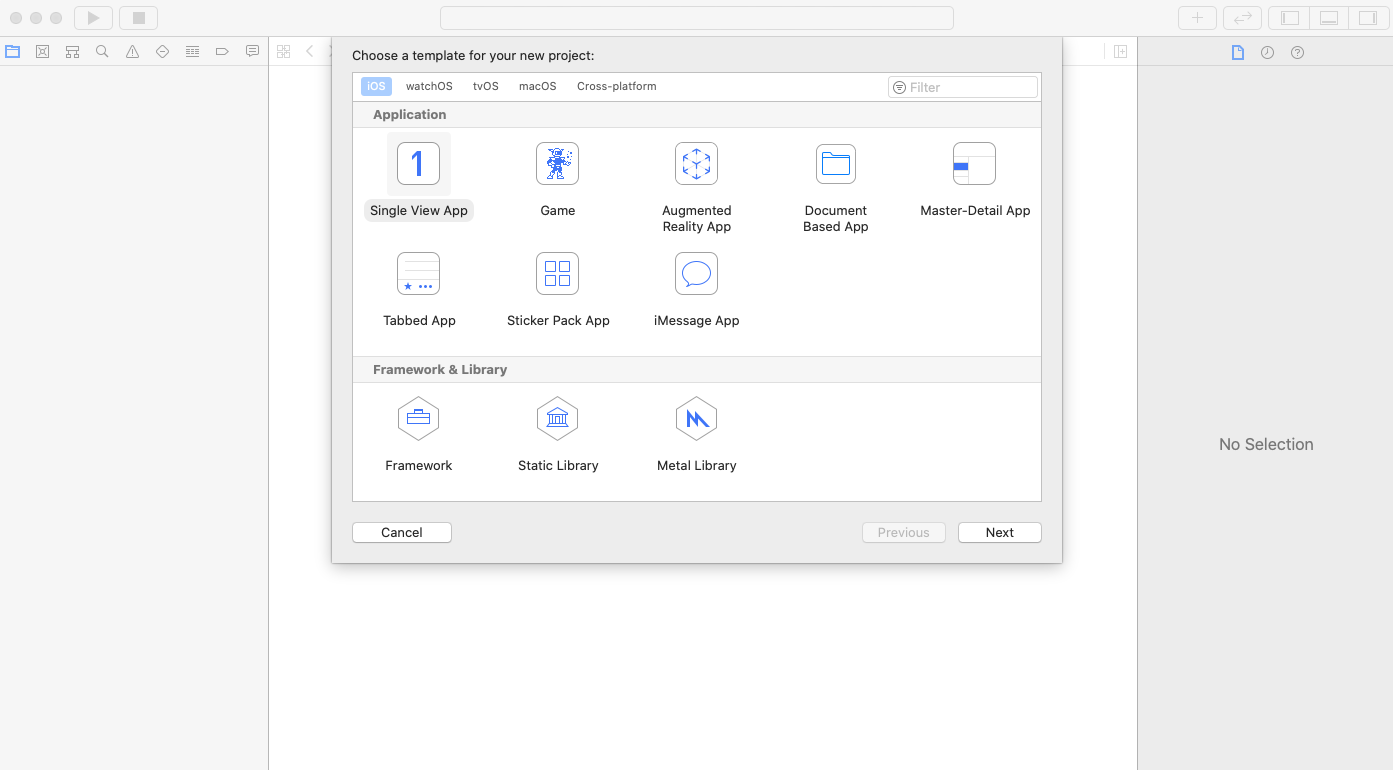
选择新建 单视图应用
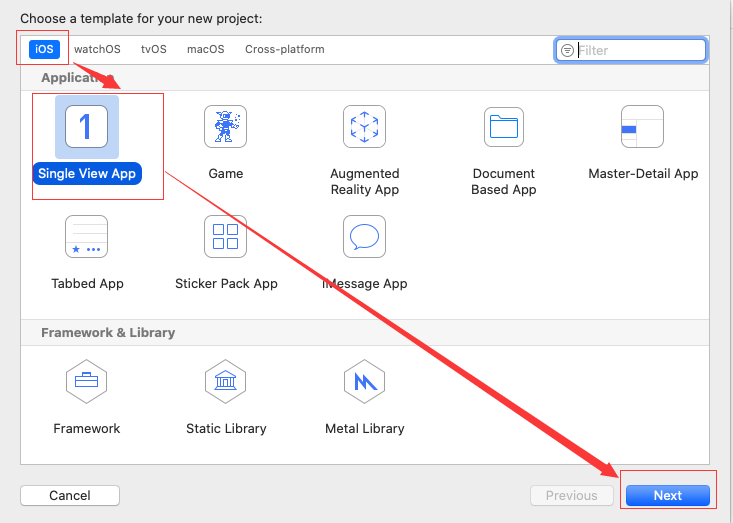
在当前面板中,可以配置应用的名称、应用的包名,以及选择应用支持的设备类型。首先在此输入当前项目的名称。
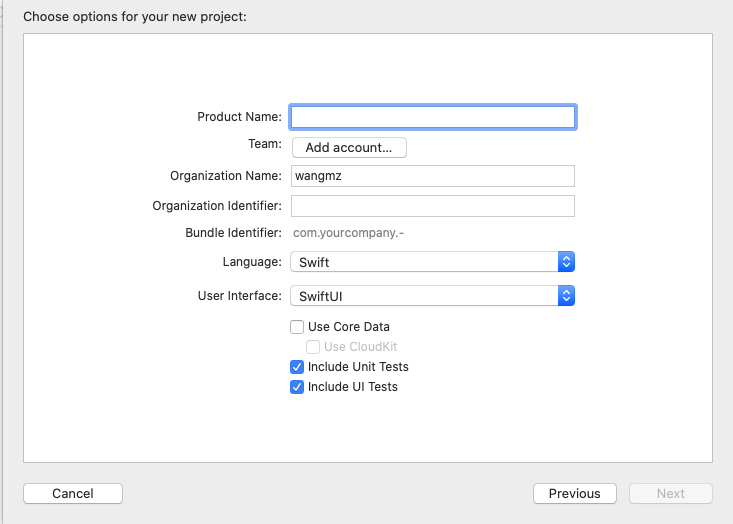
填写后,下一步(注意Team那里一定要填写,就是前两个箭头之间,不然后面会出错)
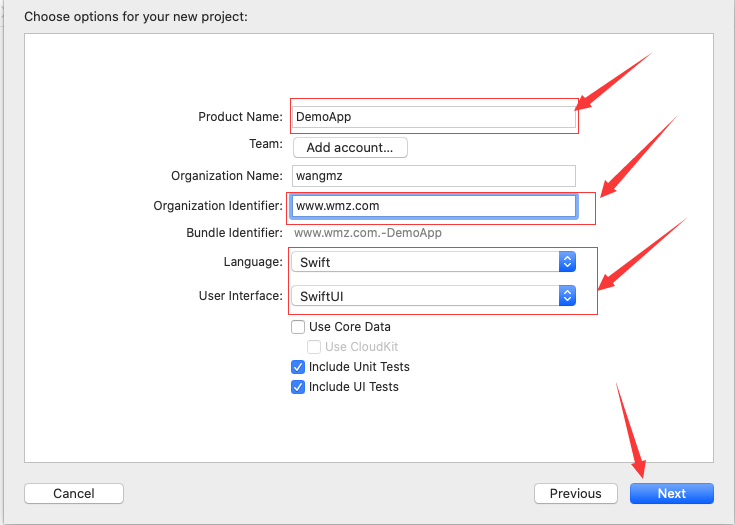
接着就是项目的保存路径了,下面的Project文件夹是我自己新建的。
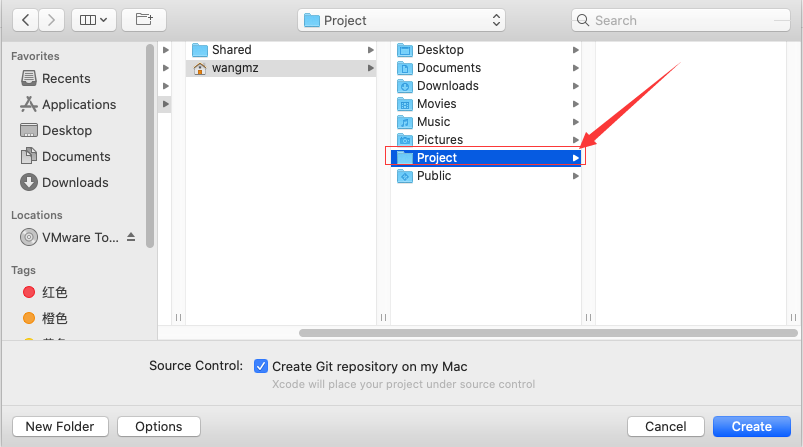
当配置好项目的属性后,需要选择项目的存储位置,最后点击[创建]按钮,完成项目的创建。
喏,下面是模拟器运行效果: